Как сделать коллаж в вк
КупитьСкачать
Нужно создать коллаж в ВК?
Его очень просто сделать в редакторе ФотоКОЛЛАЖ:
- Выберите красочный шаблон коллажа для ВКонтакте
- Подберите шрифт и украсьте коллаж текстом
- Добавьте клипарт из коллекции или загрузите свой
Скачайте программу для создания коллажей в ВК:
Скачать бесплатно
2 марта 2020 Автор статьи: Ольга Прохорова
4.0 Оценок: 6 (Ваша: )
Социальные сети заменили фотоальбомы. Мы делимся фотографиями из повседневной жизни, добавляя под ними описания и теги. Но бывают случаи, когда простой картинки недостаточно.
Самый быстрый способ — использовать онлайн-сервисы. Но приложения ВК имеют лишь базовые функции, а специальные сайты работают в ограниченном режиме. На них можно лишь загрузить фотографии и выбрать их расположение. Вы не сможете изменить фон коллажа, применить фильтры и стили для картинок.
Важно найти локальное решение, которое даст полный контроль над всем процессом. Наиболее очевидный вариант — использование фотошопа. Но он подходит не всем: новичкам сложно разобраться в сложном управлении этой программы. К тому же, на не слишком производительных компьютерах он работает медленно и часто «зависает».
Лучший вариант — приложение ФотоКОЛЛАЖ. Это мощная и быстрая программа, с помощью которой вы поймете, как сделать коллаж из нескольких фото и как сделать коллаж в истории ВК. В ней присутствуют все нужные функции, она легка в освоении и быстро работает на любом компьютере.
Содержание:
Как сделать коллаж в ВК?
- Установка программы
- Выбор шаблона коллажа
- Настройка проекта
- Добавление фотографий в коллаж
- Редактируем шаблон
- Украшаем коллаж
- Сохранение коллажа для ВК
Установка программы
Для начала нужно установить программу на компьютер.
- Скачайте дистрибутив с нашего сайта.
- Дождитесь окончания загрузки.
- Найдите файл на компьютере.
- Запустите установку, дважды нажав на установочный файл.
Теперь можно приступать к созданию нового проекта.
Выбор шаблона коллажа
В программе ФотоКОЛЛАЖ огромный выбор шаблонов – всего их около 300. Вы можете создавать абстрактные коллажи, новогодние открытки с вашими фото, свадебные приглашения и многое другое.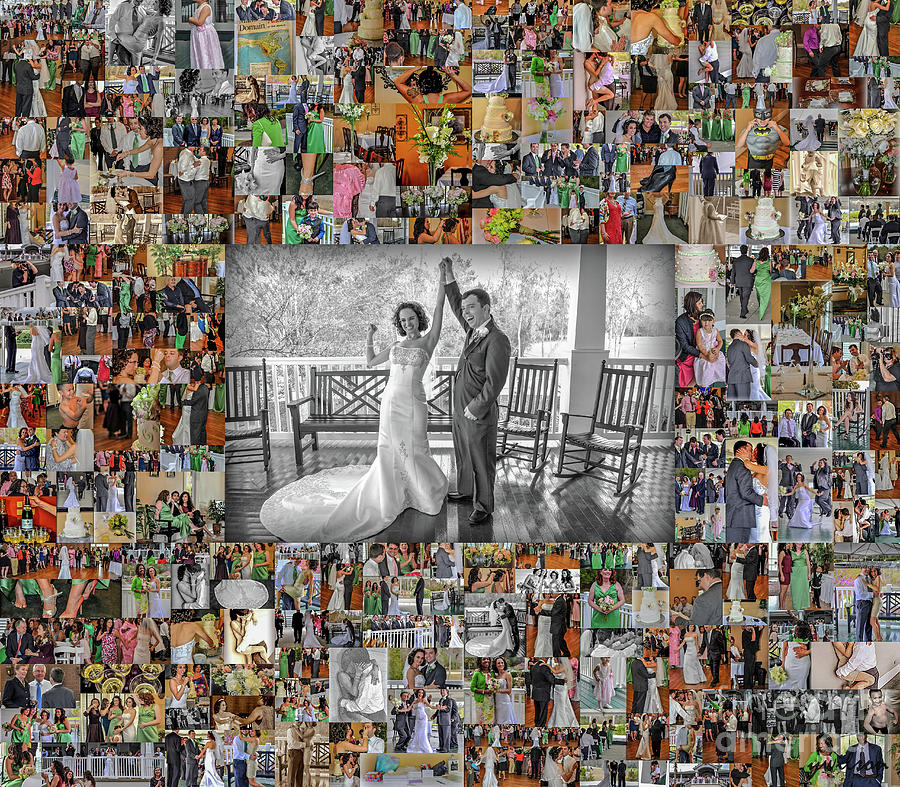
- 1Запустите программу и выберите пункт «Новый коллаж».
- 2Чтобы воспользоваться установленными в программу шаблонами, выберите «Шаблоны коллажей».
- 3Выберите заготовку и нажмите «Далее».
Настройка проекта
Настройки проекта зависят от того, для чего вы его создаете. Для стандартного поста задаются параметры 800х800 или 1000х1000 пикселей. Если вы готовите картинку для истории, нужно установить размер 1080×1920 пикселей.
- 1В разделе «Формат страницы» выберите «Пользовательский».
- 2Введите вручную нужные параметры. Не забудьте сменить «см» на «пиксели» в выпадающем меню.
- 3Программа автоматически выставит разрешение 300 dpi.
- 4Выберите ориентацию: альбомную (горизонтальную) или книжную (вертикальную).
 Стандартная картинка для загрузки в группу имеет форму квадрата. Если вы создаете коллаж для истории, установите книжную ориентацию.
Стандартная картинка для загрузки в группу имеет форму квадрата. Если вы создаете коллаж для истории, установите книжную ориентацию. - 5Нажмите кнопку «Готово».
Добавление фотографий в коллаж
Чтобы создать полноценный коллаж в вк, нужно добавить в макет несколько фотографий.
- 1При помощи проводника в боковой панели найдите папку с нужными файлами.
- 3Зажмите фото и перетащите его в нужную ячейку.
Редактируем шаблон
Одно из преимуществ программы ФотоКОЛЛАЖ состоит в том, что она дает полный контроль над всеми элементами макета.
- Если нужно обрезать фото, отразить или повернуть, нажмите на картинку и воспользуйтесь панелью инструментов сверху.

- Чтобы увеличить или уменьшить фото, наведите курсор на угол картинки. Растяните или сожмите ее до нужного размера.
- Для изменения расположения файлов просто перетаскивайте их по коллажу. Таким образом можно двигать по коллажу все элементы и даже наложить фото на фото.
Украшаем коллаж
Как сделать коллаж в ВКонтакте запоминающимся и ярким? Добавьте специальные фильтры и графику. ФотоКОЛЛАЖ предлагает большое количество эффектов, которые сделают ваш коллаж более красочным и уникальным.
- Добавьте текст во вкладке «Текст и украшения». Введите надпись и нажмите «Добавить текст». После этого настройте отображение: измените шрифт, размер и стиль.
- В разделе «Клипарт» вы можете разнообразить макет с помощью стикеров. Выберите их из библиотеки или загрузите свои файлы.
- Изменить фоновое изображение можно во вкладке «Фон».
 Загрузите фото с компьютера, выберите из каталога или настройте цвет и градиент.
Загрузите фото с компьютера, выберите из каталога или настройте цвет и градиент. - ФотоКОЛЛАЖ — отличная программа для добавления фото в рамки. В ней вы можете установить стиль отдельно для каждой фотографии. Для этого перейдите в раздел «Эффекты и рамки». Выделите нужную фотографию и дважды кликните по понравившейся оправе в боковой колонке.
- В разделе «Фильтры» вы можете применить к фотографиям эффект старинного фото, залить картинку градиентом, настроить яркость и насыщенность и многое другое.
Сохранение коллажа для ВК
Теперь вы знаете, как быстро сделать коллаж из фотографий для публикации в ВКонтакте. Разберемся, как сохранить результат.
ВКонтакте разрешает загружать три типа изображений: JPG, PNG, GIF. Программа ФотоКОЛЛАЖ сохраняет результат в этих форматах, плюс вы можете сжать картинку без потери качества.
- 1Найдите на верхней панели инструментов кнопку «Сохранить».

- 2Нажмите «Сохранить как изображение», выберите формат в поле «Тип файла» и нажмите «Сохранить».
- 3Чтобы сжать файл без потери качества, выберите пункт «Сохранить JPEG с настройкой качества». Настройте параметры сжатия в окне просмотра результата. В правом окошке отображается оригинал, в левом – конечный файл.
- 4Нажмите «Сохранить».
Итак, мы детально рассмотрели, как сделать коллаж и сохранять его для публикации в ВК при помощи программы ФотоКОЛЛАЖ. Она проста в освоении, богата по функционалу и дает возможность контроля за всем процессом. Вы можете скачать ФотоКОЛЛАЖ прямо сейчас и создавать неограниченное количество коллажей для социальных сетей и блогов. Кроме этого, в ней вы может делать открытки и фотоальбомы. Распечатайте результат и навсегда сохраните память о драгоценных моментах вашей жизни.
Доступно более 300
готовых шаблонов коллажей!
Скачать бесплатно
Работает на Windows 11, 10, 8, 7, XP
Как сделать коллаж для ВКонтакте из фотографий
В каждом из нас есть творческое начало. Просто в ком-то оно ещё не очень хорошо развито. И если вы хотите сделать оригинальный подарок дл своих друзей или любимого человека, предлагаем научиться самостоятельно делать коллажи из фотографий для социальной сети ВКонтакте или любой другой.
Просто в ком-то оно ещё не очень хорошо развито. И если вы хотите сделать оригинальный подарок дл своих друзей или любимого человека, предлагаем научиться самостоятельно делать коллажи из фотографий для социальной сети ВКонтакте или любой другой.
Раньше, чтобы сделать коллаж из фоток, надо было скачать к себе на компьютер и установить «Фотошоп» — достаточно громоздкую программу, пользоваться которой может далеко не каждый. Сегодня же всё гораздо проще.
Никаких особых знаний вам не понадобится. Всё, что нужно, — просто, шаг за шагом, следовать нашей инструкции. Сделать коллаж можно буквально за пару минут. Да и сегодня коллаж можно сделать с помощью того же «Фотошопа», но обычный пользователь предпочтёт более простой способ. Именно о таком способе мы и хотим вам рассказать в этой статье.
Что ж, пришло время поговорить непосредственно о том, как сделать коллаж для ВКонтакте:
- Предлагаем вам создать коллаж онлайн.
 Для этого перейдите вот на этот сайт: createcollage.ru. Никакой рекламы, просто именно на этом сайте вы сможете создать простенький, но от этого, не менее интересный коллаж из таких изображений, которые только захотите. К слову, это могут быть, как фотографии, так и просто картинки каких-нибудь животных или пейзажи. Для сайта разницы никакой нет. Вы, тем не менее, должны необходимые изображения (фото или картинки, из которых будет состоять коллаж) сохранить к себе на компьютер.
Для этого перейдите вот на этот сайт: createcollage.ru. Никакой рекламы, просто именно на этом сайте вы сможете создать простенький, но от этого, не менее интересный коллаж из таких изображений, которые только захотите. К слову, это могут быть, как фотографии, так и просто картинки каких-нибудь животных или пейзажи. Для сайта разницы никакой нет. Вы, тем не менее, должны необходимые изображения (фото или картинки, из которых будет состоять коллаж) сохранить к себе на компьютер. - Перейдя на сайт, вам будет предложено 16 шаблонов. Обратите внимание на эти квадратики. Они схематически показывают, как именно будут располагаться фотографии в вашем коллаже. Выберите ту схему, которая больше нравится, и нажмите на неё. Обратите своё внимание на тот факт, что здесь есть схемы, состоящие лишь из двух картинок, есть из четырёх, пяти, шести. Мы, к примеру, выбрали шаблон, который вмещает в себя четыре изображения.
- Для вас станет доступным следующий шаг. Посмотрите на верхнюю часть интерфейса сайта, в которой будет написано «Шаг 2.
 Загрузка фото». Нажмите на тёмный квадратик с надписью «Загрузить фото». Затем выберите нужное изображение у себя с компьютера и нажмите «Открыть». Таким образом загрузите на сайт необходимое количество фотографий, которое, как понимаете, не должно превышать доступное количество в схеме шаблона.
Загрузка фото». Нажмите на тёмный квадратик с надписью «Загрузить фото». Затем выберите нужное изображение у себя с компьютера и нажмите «Открыть». Таким образом загрузите на сайт необходимое количество фотографий, которое, как понимаете, не должно превышать доступное количество в схеме шаблона. - В центре вы увидите блок, который представляет из себя непосредственно схематическое изображение шаблона, но уже в увеличенном виде. Просто перетащите, с помощью мыши, загруженную фотографию из верхней части сайта на шаблон (в нужное поле). Таким образом, вставьте все изображения на шаблон. Ваш сюрприз для ВКонтакте почти готов!
- Вставленные фотографии можно перемещать, зажав на них левой кнопкой мыши и передвинув, куда надо.
- Когда коллаж будет готов, нажимайте на кнопку «Создать коллаж». Он откроется в новом окне. Нажмите на него правой кнопкой мыши и сохраните на компьютер, выбрав «Сохранить изображение».
Вот выи узнали, как сделать коллаж для в Контакте. Вы можете загрузить его к себе на стену или в фотоальбом, на аватарку, либо просто переслать другому человеку. В общем, используйте по назначению.
Вы можете загрузить его к себе на стену или в фотоальбом, на аватарку, либо просто переслать другому человеку. В общем, используйте по назначению.
лиц ВКонтакте в 2022 году: новые иконки, логотипы, цвета и стиль | by VK Team
В октябре прошлого года у нас был глобальный ребрендинг: Mail.ru Group превратилась в ВКонтакте. В этой статье рассказывается о наших идеях и изменениях.
Многие знают бренды экосистемы ВК: Mail.ru, социальные сети ВК и ОК, VK Play, GeekBrains, Skillbox и другие. Однако не все знают, что они принадлежат одной компании.
Мы решили провести ребрендинг, чтобы было видно, что все эти проекты являются частями единой экосистемы.
Основная цель ребрендинга — создать систему, которая помогает визуально связать все продукты компании, предоставляя каждому отдельному продукту достаточную свободу.
ВКонтакте — широко известный бренд, особенно среди молодежи. Пользователи социальной сети ВКонтакте уже используют ее для разных целей помимо публикации фотографий и прослушивания музыки: покупают и продают товары, смотрят видео и создают истории, играют и учатся. Поэтому есть смысл объединить разные сервисы под брендом ВКонтакте: это поможет пользователю ориентироваться в десятках новых сервисов в экосистеме, не нарушая привычный пользовательский опыт.
Поэтому есть смысл объединить разные сервисы под брендом ВКонтакте: это поможет пользователю ориентироваться в десятках новых сервисов в экосистеме, не нарушая привычный пользовательский опыт.
Новый визуальный стиль основан на прежней идентичности социальной сети ВКонтакте, включая логотип, шрифт и цвета. Вензель из слившихся букв В и К стал образующим элементом стиля визуального языка. Новый логотип лег в основу внешнего вида всех брендов, к которым присоединился ВКонтакте. Что касается суббрендов, то для каждого из них мы создали особую концепцию, чтобы сохранить его идентичность.
Видео о принципах бренда:
Графика
Все новые визуальные приемы основаны на обновленной монограмме:
Благодаря четким линиям и простой геометрии значка толщина и масштаб его частей могут варьироваться для создания визуальных стилей для самых разных целей.
Монолинейный / Монографический / Монодинамический Например, слитые буквы V и K можно разложить, а из полученных элементов создать узоры для дальнейшего использования при оформлении изображений или создании иллюстраций.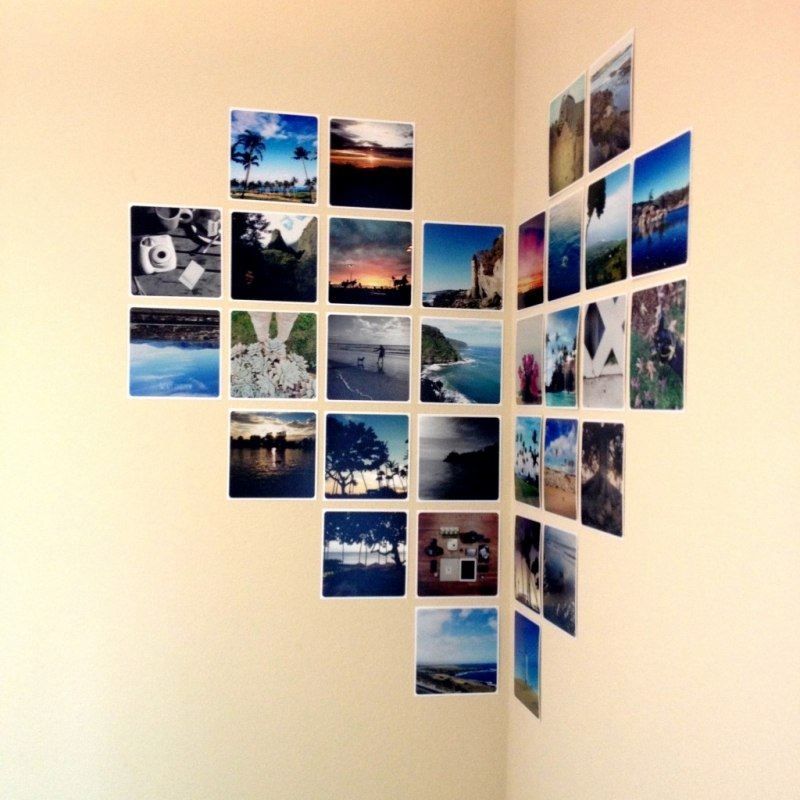
Цвет
Мы расширили цветовую гамму по принципу «Однородно, но не монотонно». Синий остается основным цветом, но теперь он дополнен еще пятью цветами, помимо белого и черного.
Новые цвета и графические приемы делают ВКонтакте узнаваемым даже при отсутствии фирменного синего цвета, ведь общий образ состоит из безошибочно узнаваемых элементов.
Шрифт
VK Sans остается основным шрифтом. Он используется во всех логотипах, темах сообществ, рекламе и моушн-дизайне и поэтому был унаследован всеми новыми проектами.
Иллюстрации
Стиль иллюстраций основан на круглой подложке логотипа и паттерне, состоящем из частей монограммы. Яркие основные цвета бренда и динамичная композиция собирают айдентику всех суббрендов в один.
Использование айдентики ВКонтакте в других проектах
В то время как все продукты, объединенные ВКонтакте, должны иметь единый визуальный стиль, визуальные эффекты каждого суббренда должны быть разными. Учитывая это, мы сформулировали основные требования к стилю проекта:
Учитывая это, мы сформулировали основные требования к стилю проекта:
- Бренд должен визуально восприниматься как часть ВКонтакте.
- Визуальная идентификация должна наследовать основной стиль.
- Стиль каждого суббренда должен быть уникальным, соответствовать позиционированию и отвечать основным задачам.
Система логотипов
Единообразие: все логотипы основаны на едином принципе — повторять форму и текстовую часть логотипа ВКонтакте. Пример:
Почта ВКонтактеИконки
Единообразие: Иконки основаны на единой концепции — цветная форма иконки, синяя подложка и белый контур. Пример:
Вакансии ВКонтакте, Почта ВКонтакте, Чекбэк ВКонтакте, Музыка ВКонтактеУникальность: цвет акцента суббренда — каждая иконка имеет свою метафору.
Цвета
Единообразие: цветовая гамма суббренда состоит из двух цветов, один из которых всегда синий.
Уникальность: акцентный цвет индивидуален для каждой марки.
Узор
Единообразие: узор основан на монограмме ВК, с такой же динамикой, наклоном и элементами.
Уникальность: Каждое изделие имеет свой стиль форм элементов. Пример:
Типографика
Единообразие: Фирменный шрифт VK Sans используется во всех случаях.
Иллюстрации
Уникальность: можно использовать собственный стиль иллюстрации, отличный от основного бренда.
Графическая техника
Уникальность: у каждого суббренда может быть своя техника.
Примеры:
Общий коллаж:
Dating Project — градиент:
Mail Project — штрихи:
Митя Осадчук. Креативный директор @ ВКонтакте Теперь нет разных брендов для сотрудников, для профессиональной среды или для пользователей наших услуг. Есть один бренд — с необходимой степенью вариативности, который дает свободу всем проектам экосистемы ВКонтакте и при этом позволяет им оставаться непротиворечивыми. Но главное – это сплав смыслов.
Есть один бренд — с необходимой степенью вариативности, который дает свободу всем проектам экосистемы ВКонтакте и при этом позволяет им оставаться непротиворечивыми. Но главное – это сплав смыслов.
Изменение визуальной культуры влечет за собой изменение внутренней культуры. Один бренд предполагает более тесное сотрудничество — с одной командой, а не с разрозненными продуктами. Можно сказать, что визуальная составляющая ребрендинга – это символ эволюции нашей компании.
Руководство по бренду VK
Leto: Fonts & Instagram Stories — Leto: Fonts Stories
Leto — простое и универсальное графическое приложение для iPhone. Благодаря своим надежным инструментам Leto упрощает разработку приложений для ваших творческих идей, таких как Instagram и TikTok.
* Доступны не все функции приложения
Один редактор для всех типов контента:
историй, постов и любого другого формата
Лето всегда готов помочь вам с любой задачей.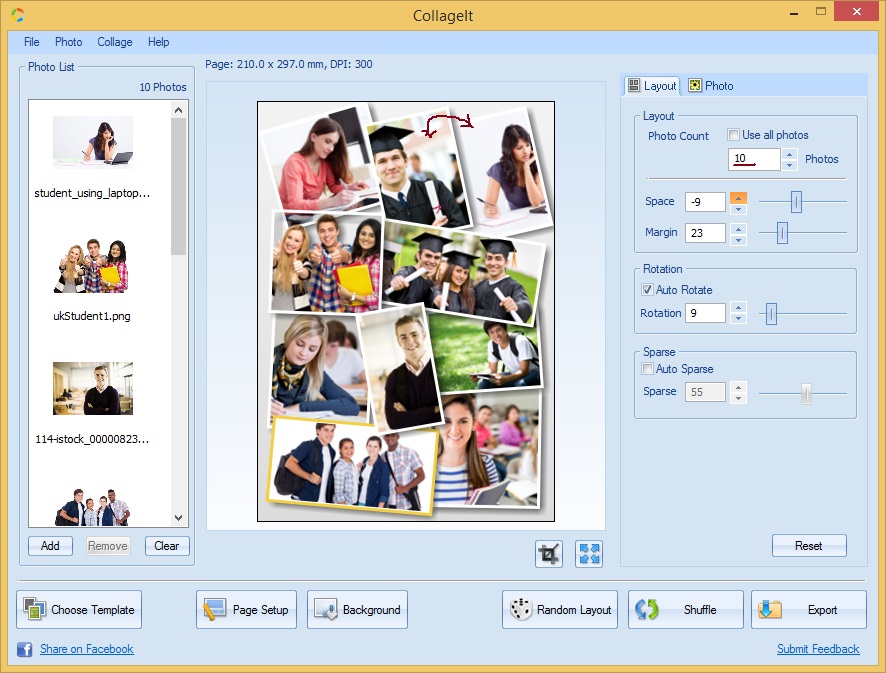
Создавайте красивые фотоколлажи, профессиональные дизайны и потрясающие подписи. Продвигайте свой личный бренд, разрабатывайте рабочий проект или редактируйте видео, добавляя субтитры, ярлыки и наклейки. Все в одном месте!
Новые шрифты, наклейки и фоны: каждую неделю
Каждую неделю мы добавляем новые трендовые шрифты, стикеры и фоны!
Мир возможностей
Мы постоянно обновляем и добавляем новые функции, чтобы сделать ваши идеи еще ярче!
Что говорят наши пользователи!
Классное приложение
помогает мне каждый день
на работе.
Рекомендую!
238к подписчиков
Все очень просто
и понятно.
Легко использовать в историях.
1.8М Подписчиков
Вы просто сумасшедшие
как это все
это возможно
в одном приложении
1M Подписчиков
1M Подписчиков
1M Подписчиков
1M Подписчиков
1M Подписчиков
Удобный редактор
для создания контента
Полная свобода творчества.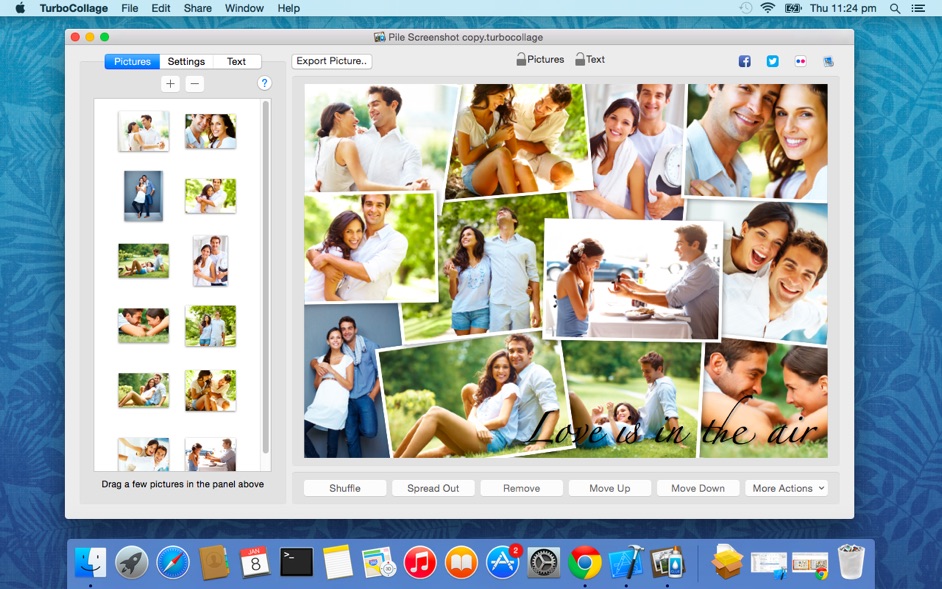 Выбирайте фон для историй, добавляйте красивые подписи или трендовые стикеры. Все для того, чтобы получить уникальный контент, который привлечет внимание.
Выбирайте фон для историй, добавляйте красивые подписи или трендовые стикеры. Все для того, чтобы получить уникальный контент, который привлечет внимание.
Особенности
Нейронный ластик
Удаление фона с фотографии одним щелчком мыши. В Редакторе добавьте слой с фотографией и долгим нажатием на слой выберите «Neural Eraser».
Магия в действии!
особенности
Редактор и проекты
Создайте проект в Редакторе и поделитесь им с другом или Заказчиком. Сохраненный проект можно редактировать где угодно — в поездке или дома. В приложении доступно огромное количество графических материалов для ваших идей.
особенности
Автоматические субтитры
для видео
Многие ваши подписчики смотрят видео без звука.
Вам больше не нужно писать субтитры вручную. Leto автоматически генерирует субтитры. Легко адаптируйте их под свой проект: измените шрифт, добавьте анимацию внешнего вида или стикеры.
возможности
AR (Дополненная реальность)
— это когда шрифты и стикеры становятся частью реальной составляющей окружающего мира.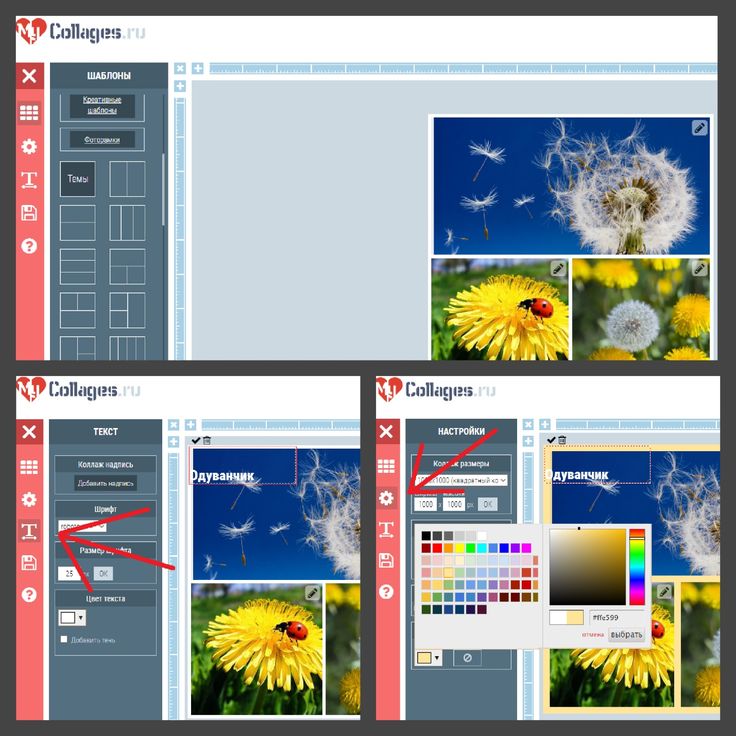
Запишите видео виртуальной среды и поделитесь им в социальных сетях.
Удобные инструменты для оформления контента
Простые и интуитивно понятные функции для повседневного использования
Автоматические субтитры
Создавайте субтитры для своего видео, не набирая текст к каждой фразе.
Наклейки
Создайте правильное настроение для своих творческих идей. Приложение имеет огромное количество трендовых стикеров.
Палитра
Перекрасьте шрифты, наклейки и свои фотографии в любой цвет. Добавьте красок в свое творчество.
Скачать
ВОПРОСЫ И ОТВЕТЫ
Мне нужны только шрифты. Как подписаться?
На экране покупки переключатель: Субтитры, шрифты и наклейки позволяет выбрать Только шрифты и наклейки. Затем выберите нужный вариант подписки на месяц или год.
Как отменить подписку?
В приложении App Store — Аккаунт — Подписки. Только вы можете отменить подписку. Подробнее: https://support.
 Стандартная картинка для загрузки в группу имеет форму квадрата. Если вы создаете коллаж для истории, установите книжную ориентацию.
Стандартная картинка для загрузки в группу имеет форму квадрата. Если вы создаете коллаж для истории, установите книжную ориентацию.
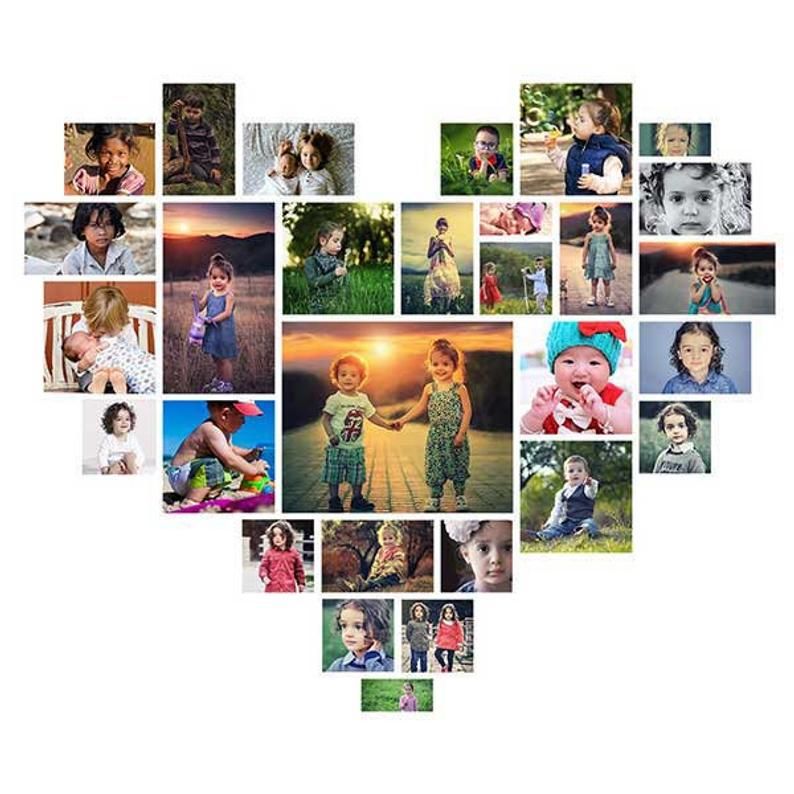 Загрузите фото с компьютера, выберите из каталога или настройте цвет и градиент.
Загрузите фото с компьютера, выберите из каталога или настройте цвет и градиент.
 Для этого перейдите вот на этот сайт: createcollage.ru. Никакой рекламы, просто именно на этом сайте вы сможете создать простенький, но от этого, не менее интересный коллаж из таких изображений, которые только захотите. К слову, это могут быть, как фотографии, так и просто картинки каких-нибудь животных или пейзажи. Для сайта разницы никакой нет. Вы, тем не менее, должны необходимые изображения (фото или картинки, из которых будет состоять коллаж) сохранить к себе на компьютер.
Для этого перейдите вот на этот сайт: createcollage.ru. Никакой рекламы, просто именно на этом сайте вы сможете создать простенький, но от этого, не менее интересный коллаж из таких изображений, которые только захотите. К слову, это могут быть, как фотографии, так и просто картинки каких-нибудь животных или пейзажи. Для сайта разницы никакой нет. Вы, тем не менее, должны необходимые изображения (фото или картинки, из которых будет состоять коллаж) сохранить к себе на компьютер.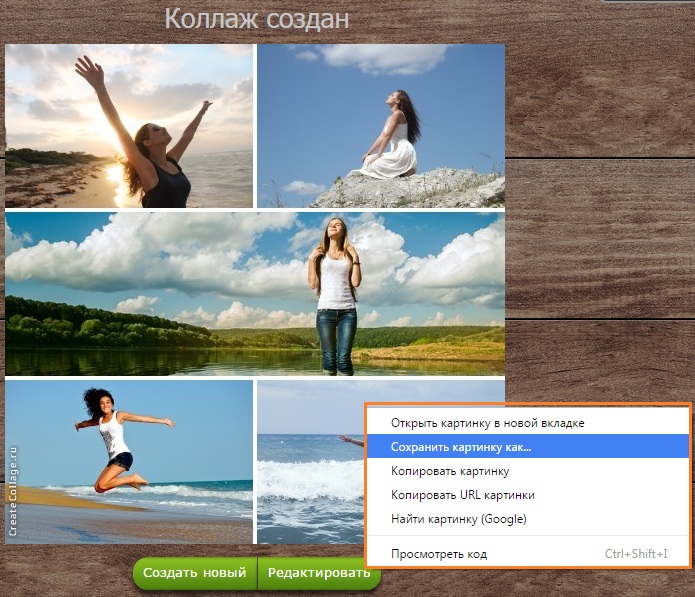 Загрузка фото». Нажмите на тёмный квадратик с надписью «Загрузить фото». Затем выберите нужное изображение у себя с компьютера и нажмите «Открыть». Таким образом загрузите на сайт необходимое количество фотографий, которое, как понимаете, не должно превышать доступное количество в схеме шаблона.
Загрузка фото». Нажмите на тёмный квадратик с надписью «Загрузить фото». Затем выберите нужное изображение у себя с компьютера и нажмите «Открыть». Таким образом загрузите на сайт необходимое количество фотографий, которое, как понимаете, не должно превышать доступное количество в схеме шаблона.
Ваш комментарий будет первым